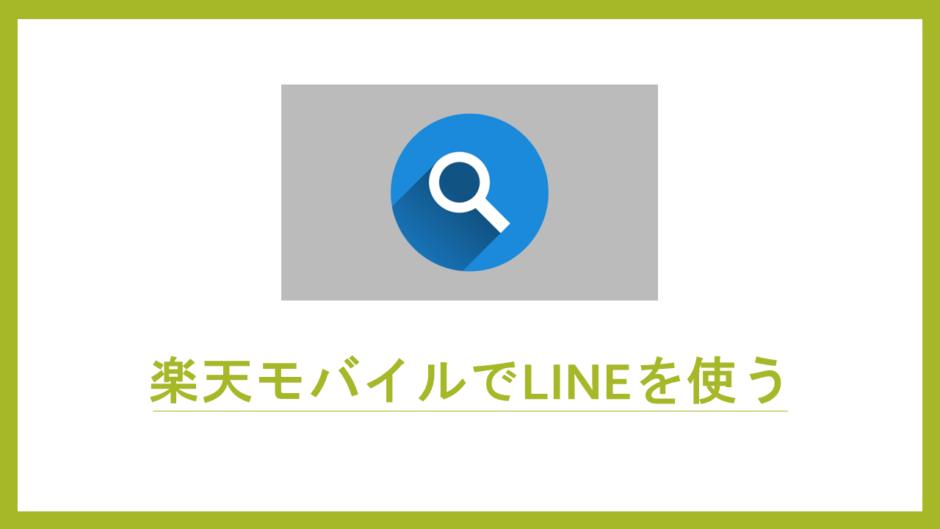「楽天モバイルでLINEの年齢確認は認証できるの・・?」
LINEでID検索機能を使いたい場合は、安全性の理由から年齢確認が必須です。結論から言うと、楽天モバイルでは年齢確認の認証が可能です。
以前は不可だったので情報が錯綜していますが、現在は利用可に変わっているので安心して下さいね。
この記事では、楽天モバイルでLINEを使う上で欠かせない年齢確認の手順について詳しく解説していきます。
楽天モバイルはLINEの年齢確認(認証)に対応している
iPhone・Androidともに対応
LINEでは、青少年を危険な出会いから守るためID検索機能に対して年齢確認(年齢認証)のステップが必要です。楽天モバイルは年齢確認の認証が可能となっています。
2021年3月以前までは不可だったのですが、現在はiPhone・Androidともに対応となりました。LINEのID検索が使えると、友達募集の掲示板やSNSからでもID交換できます。
また、自分からID検索するだけでなく相手からID検索してもらうことも可能です。いつでも自分を見つけてもらえる状態になるので、ご安心を。
トーク・無料通話・ビデオ通話・LINE Outなどの使い勝手も変わりませんよ。
PC版でもID検索ができる
楽天モバイルで年齢認証を済ませれば、PC版LINEでもID検索機能が使えます。
逆に、年齢認証を行っていないアカウントはPC版でID検索できないので注意しましょう(以前は裏技として可能だったが今はNG)。
消費するデータ通信量は今までと同じ
携帯会社を楽天モバイルに変えても、LINEのデータ消費量は今までと変わりません。
消費量の目安
- トーク:3KB~
- 写真:100KB~
- 動画:3MB~
- 通話:0.3MB(1分あたり)
楽天モバイルの料金は従量制となっており、20GBを超えるとデータ無制限で料金が3,278円となります。どんなにデータ消費が大きくても損することはありません。
旧楽天モバイル(MVNO)と18歳未満は認証不可なので注意
注意点として、18歳未満と旧楽天モバイル(MVNO)を利用中の人は、LINEの年齢認証ができません。18歳未満の人は、楽天モバイルに限らずすべての携帯キャリアで利用不可です。
また、LINEの年齢認証はキャリア移行した楽天モバイル(UN-LIMITプラン)から対応した関係で、旧楽天モバイルの方は非対応です。
旧プランの人でLINEを使いたいなら、新プランに変更しておきましょう。
年齢確認済みの端末で乗り換えるなら認証不要
手持ちの端末で楽天モバイルに乗り換える(SIMのみ契約)場合は、事前にLINEで年齢認証を済ませておけば楽天モバイルで再度認証する必要はありません。
楽天モバイルでの年齢認証は難しくありませんが、心配な人は現在の携帯会社にて事前に認証しておくといいでしょう。
認証済みの端末に楽天モバイルのSIMカードを差し替えれば、今まで通りLINEを使用できます。
楽天モバイルでLINEの年齢確認(認証)を行う手順
ここから、楽天モバイルでLINEの年齢確認(認証)を行う手順について詳しく解説していきます。
手順1:端末セットで契約するならLINEアカウントを引き継ぎ
LINEアカウントを引き継ぎが不要またはやり方が分かる人は、こちらの項目を飛ばしてID認証の手順にお進み下さい
楽天モバイルに端末セットで契約する方は、新しい機種に変わるためLINEアカウントの引き継ぎが必要です。
引き継ぎ方法は簡単ですが、注意点として異なるOS間(Android・iPhone)で機種変更する場合は、トーク履歴やLINEコインの残高を引き継げません。十分に注意して下さい。
LINEアカウントの引き継ぎ手順は以下の通りです。
旧端末の操作
事前にLINEアプリを最新版にしておき、大切なデータがある人はKeepにバックアップを取っておきましょう。
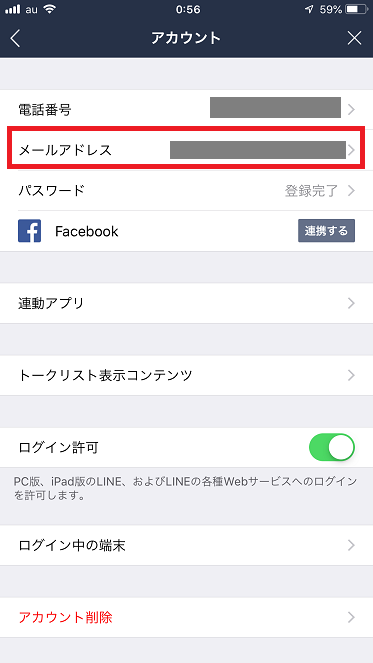
LINEアカウントにメールアドレスとパスワードを入力できていない場合は、以下の方法で事前に登録しておきましょう。既に登録済みなら飛ばしてOKです。
メールアドレスの登録手順
- 設定メニューから「アカウント」をタップ
- 「メールアドレス」をタップ
- 登録するメールアドレスを入力
- 確認メールにて認証番号を確認
- 認証番号を入力してメールアドレスの登録完了
パスワードの登録手順
- 設定メニューから「アカウント」をタップ
- 「パスワード」をタップ
- 好きなパスワードを入力して「OK」をタップ
パスワードを登録できたら、「登録完了」が表示されます。
電話番号が無い人はFacebook認証でアカウント引き継ぎが可能です。こちらの設定画面からFacebook連携を行って下さい。
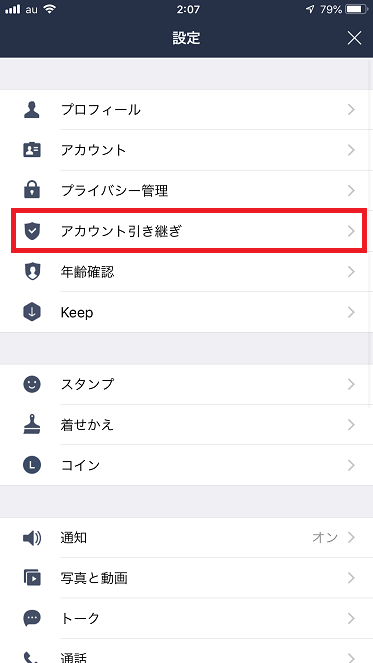
LINEアプリを立ち上げたら、「設定(歯車マーク)」→「アカウント引き継ぎ」をタップしましょう。
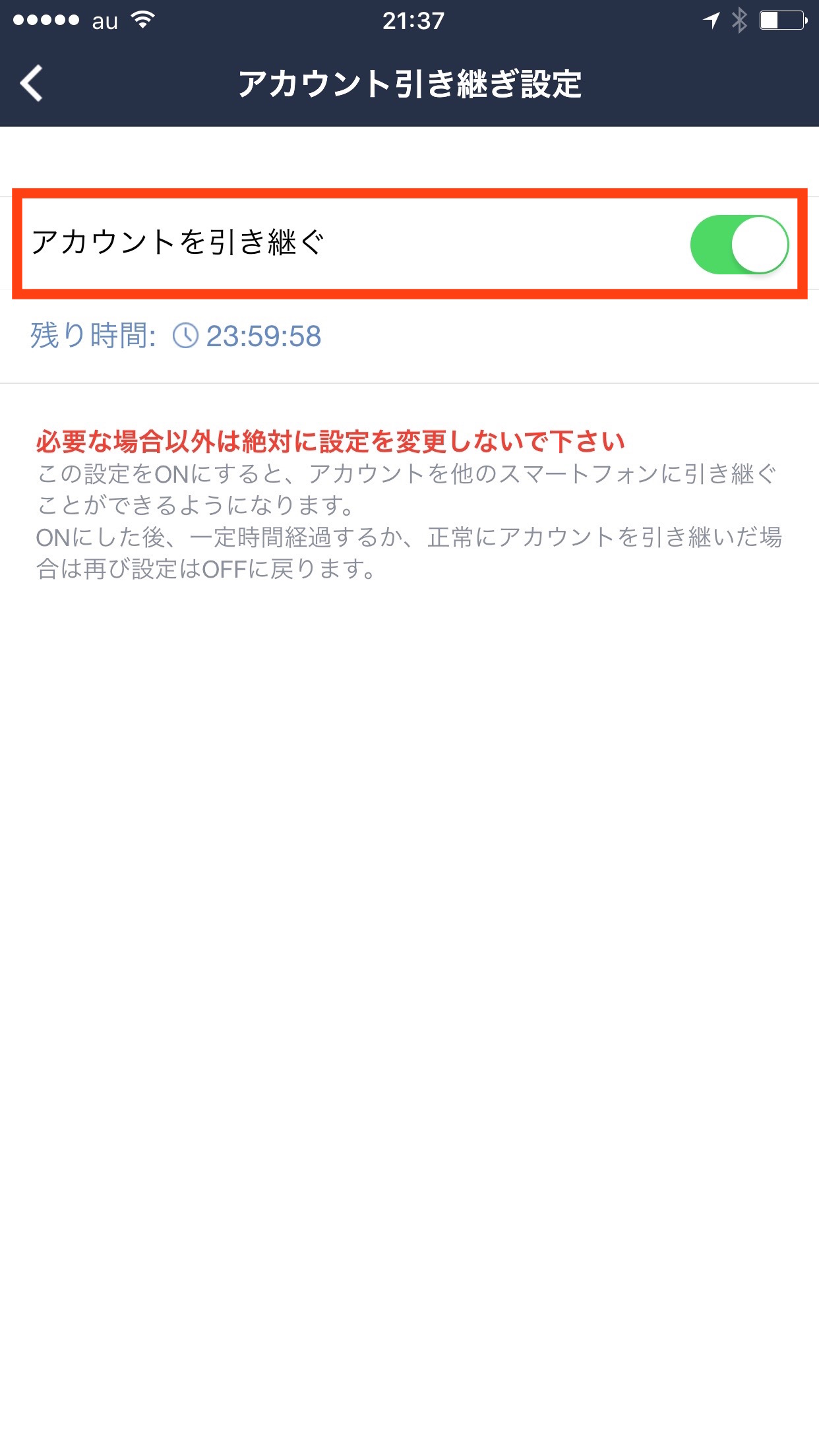
「アカウントを引き継ぐ」のスライドをオンにして、確認画面で「OK」をタップして下さい。
これで、旧端末側の準備は終了です。36時間を超えると、再度引き継ぎ設定が必要となるため気をつけて下さい。
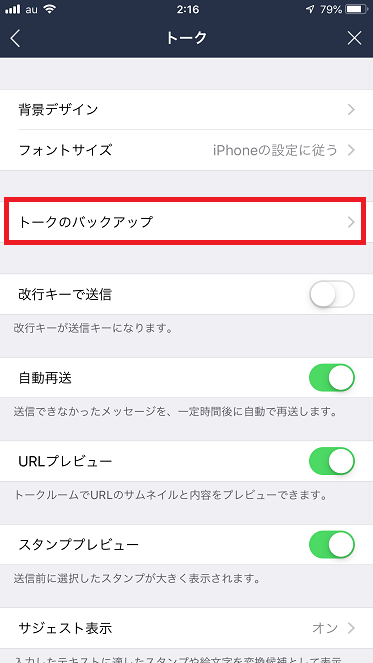
LINEのトーク履歴は、iPhone同士・Android同士に限り引き継ぎ可能です。トーク履歴を引き継ぎたい場合は、以下の手順でバックアップを取って下さい。
- iPhone:「設定」→「トーク」→「トークのバックアップ」→「今すぐバックアップ」をタップ
- Android:「設定」→「トーク」→「トークの履歴のバックアップ・復元」→「Googleドライブにバックアップする」をタップ
新端末の操作
次に新端末での操作に移ります。
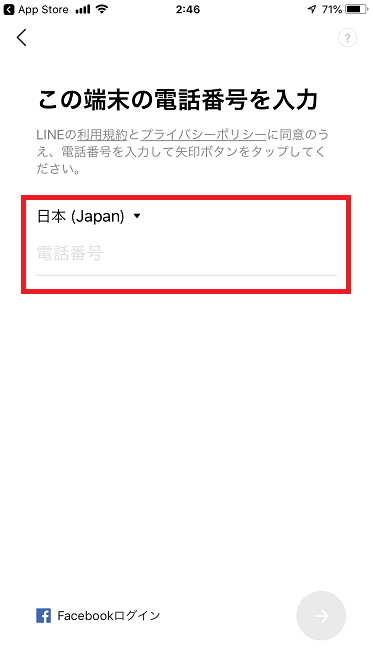
インストールしたLINEアプリを開くと「ようこそ」の画面が表示されます。そちらから電話番号でログインして下さい。
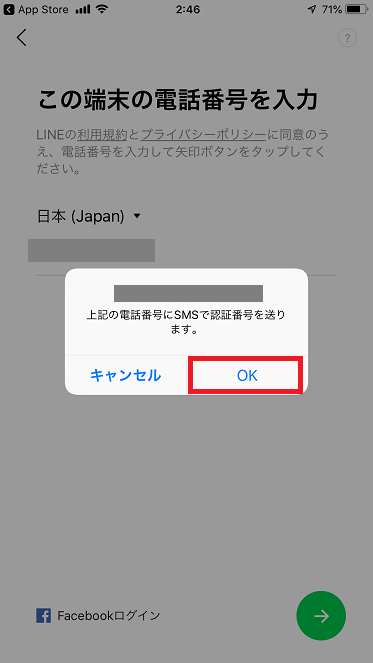
電話番号でログインする際に、電話番号認証が求められます。SMSで6桁の認証番号が届くので、確認して入力して下さい。
認証に成功すると「おかえりなさい~」の画面が表示されます。
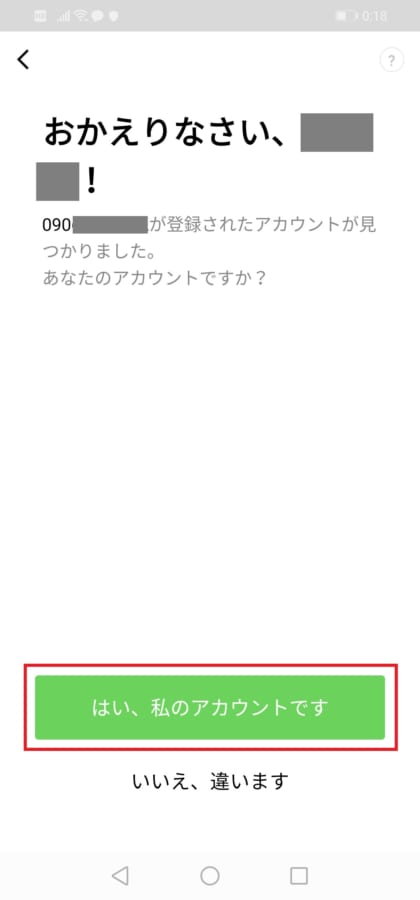
この画面から「はい、私のアカウントです」をタップしましょう。
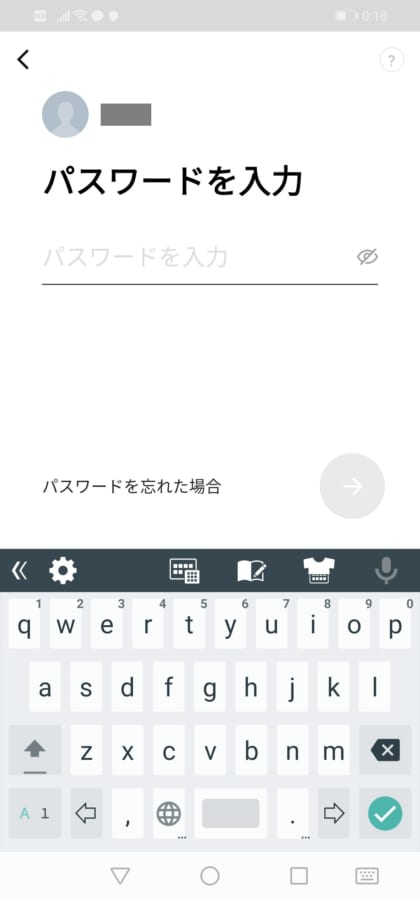
パスワードが求められるので入力して下さい。
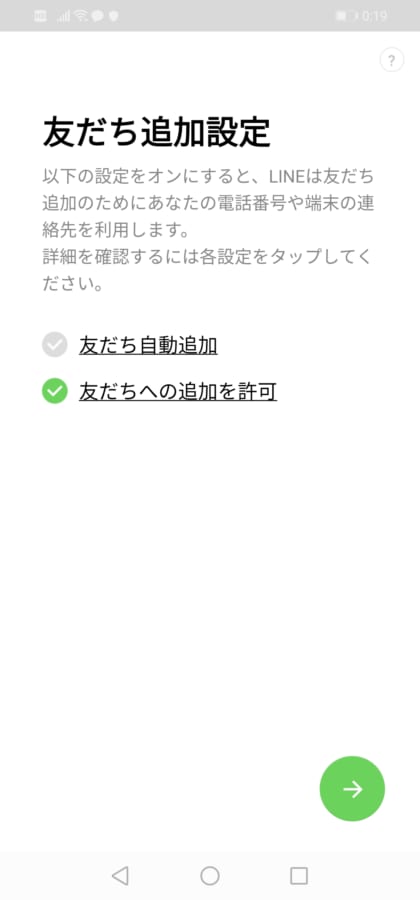
友だち追加設定の画面が表示されるので許可するかどうか選んで下さい。
許可すると電話番号に紐づいた友達登録が行われてしまうため、電話帳にLINEで繋がりたくない人がいる場合はオフ設定にしておきましょう。
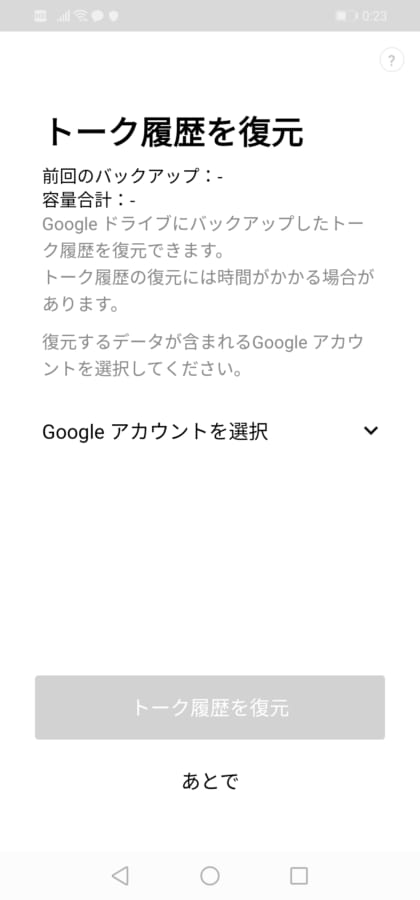
iPhoneの人は、友だち追加設定に加えて「トーク履歴の復元」が表示されます。バックアップを取っていた人は、こちらから復元して下さい。
Androidの人は、アカウント引き継ぎが終わった後に、「設定」→「トーク」→「トークの履歴のバックアップ・復元」→「復元する」からトーク履歴の引き継ぎが可能です。
以上でLINEアプリの引き継ぎは完了です。スタンプや着せかえなどは一度リセットされるため、設定メニューから再ダウンロードしておきましょう。
次は、LINEの年齢確認に進みます。
手順2:年齢確認の設定を行う
楽天モバイルでLINEの年齢確認を行う方法は1分もあれば完了します。詳しい手順は以下の通りです。
LINEアプリを開いて「ホーム」から歯車マークの「設定」をタップして下さい。
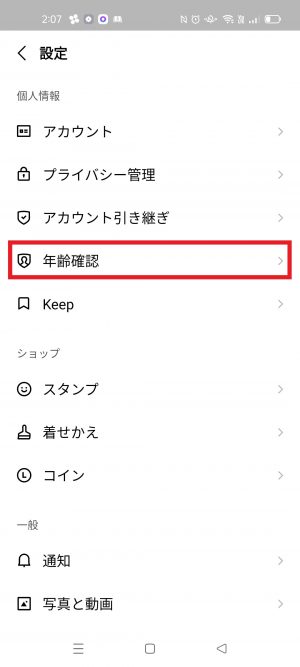
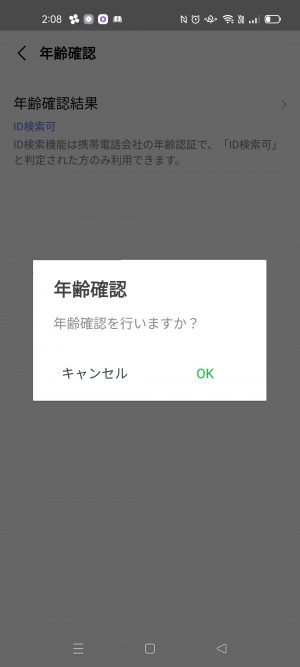
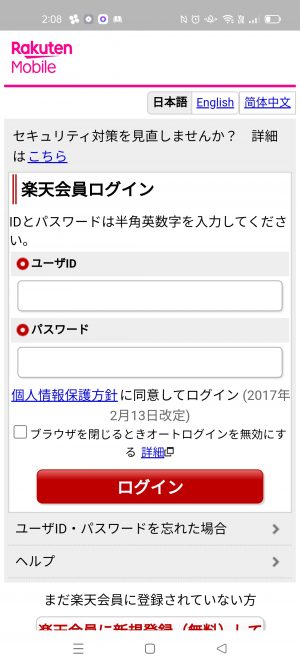
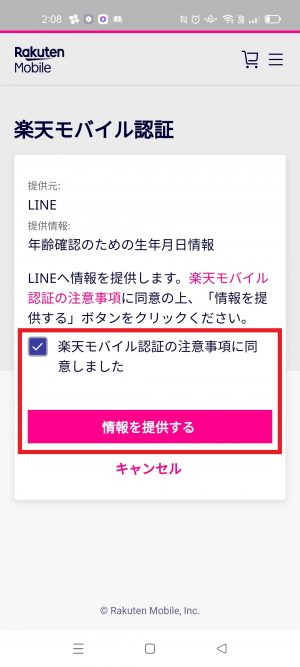
以上で完了です。成功すると、「処理が完了しました」の文字が表示されます。
不具合?楽天モバイルでLINEが使えないときの対処法
通話ができない
まず、楽天モバイルが原因で通話できない症状に陥ることはありません。そのため、LINE側の不具合または通話設定を見直しましょう。
LINEの不具合については、公式サイトなどで障害情報をチェック。特に問題がなければ、アプリが最新版になっているか確認して古いバージョンならアップデートして下さい。
また、LINEアプリや端末の再起動も同時に試すことをおすすめします。
通話設定については、LINEの設定メニューから「トーク・通話」→「通話の着信(受信)許可」がオンになっているか確認して下さい。
年齢確認(ログイン)ができない
年齢確認の画面で楽天IDにログインできないときは、正しいID・パスワードを入力できているかどうか確認して下さい。
一度、楽天市場やmy 楽天モバイルにてログインできるか確かめてみましょう。
その他に考えられる原因として、楽天モバイルのカート内に商品が入っている状態だと「お客様情報を取得できませんでした」と表示されることがあります。
カート内が空になっている確認して下さい。それでも解決できないときは楽天モバイルに問い合わせましょう。
問い合わせ先は、楽天モバイル公式サイトに表示されるチャットサポートが便利です。
楽天モバイルでも使える!ID検索以外で友達を追加する方法
LINEはID検索以外にも、友だち追加の方法が豊富に用意されています。代表的なのが、
- QRコード
- 招待 URLの発行
- 電話番号で追加
です。これらの登録方法は、楽天モバイル移行後でも問題なく使用できます。
目の前の人とID交換するならQRコードが便利。離れている人に対しては招待URLの発行が便利ですよ。
ここでは、QRコードと招待URLを使った友達追加の手順を説明していきますね。
QRコード
QRコードを使って友達を追加する方法は以下の通りです。
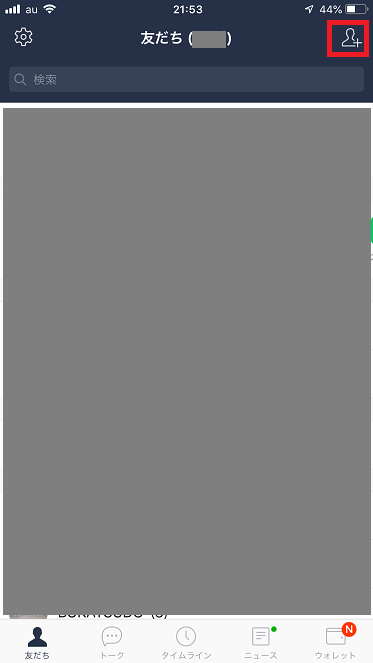
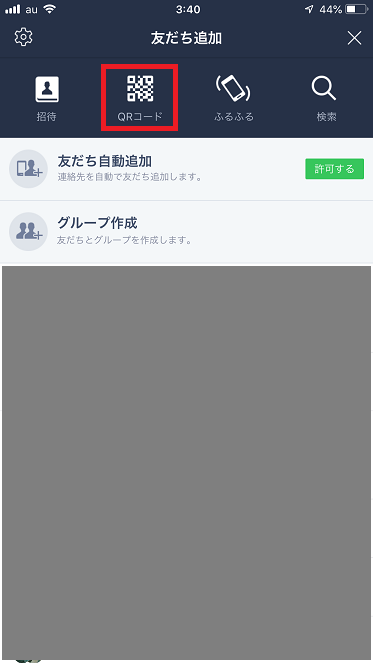
QRコードリーダーが起動します。
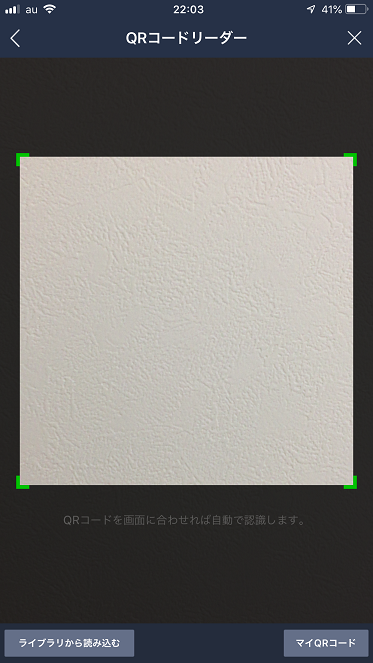
自分のQRコードが表示されるので、登録してもらいましょう。
※相手に登録してもらう場合は、「マイQRコード」をタップ
補足:メッセージでQRコードを送る方法
相手からQRコードを送ってもらう
- QRコードが写った画像を受け取ったら、端末に保存
- LINEのQRコードリーダーを立ち上げて「ライブラリから読み込む」をタップ
- 保存した画像を選択
自分からQRコードを送る
- QRコードを画面に表示した状態で、スクリーンショットを撮る
- スクリーンショットを送る
招待URLの発行
招待URLを使って友達を追加する方法は以下の通りです。
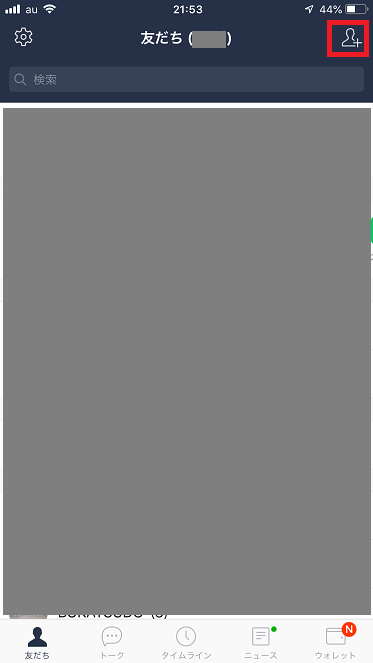
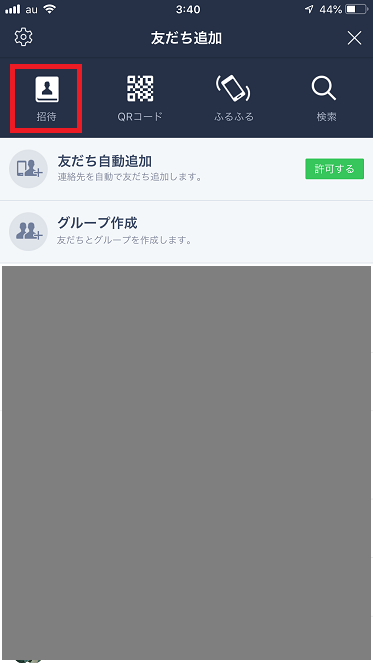
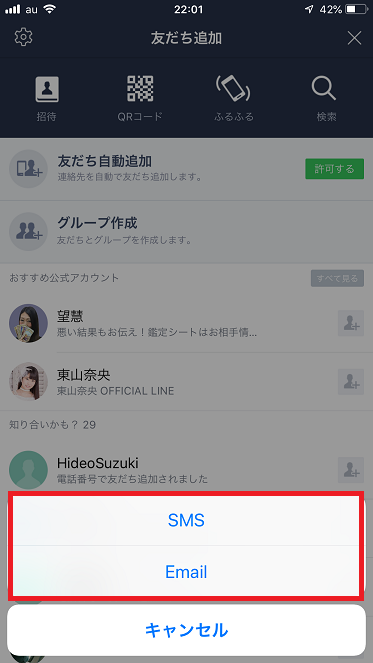
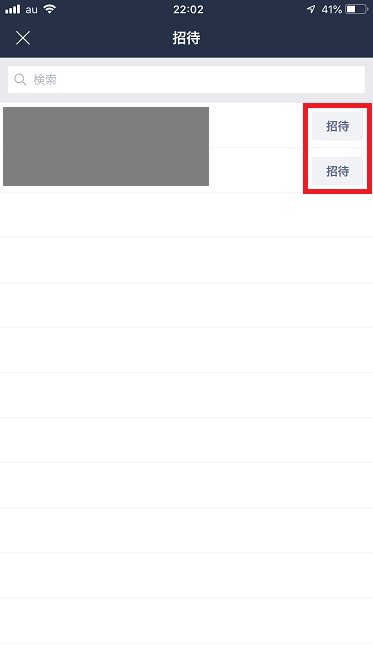
「招待」をタップすると、メッセージアプリが立ち上がります。
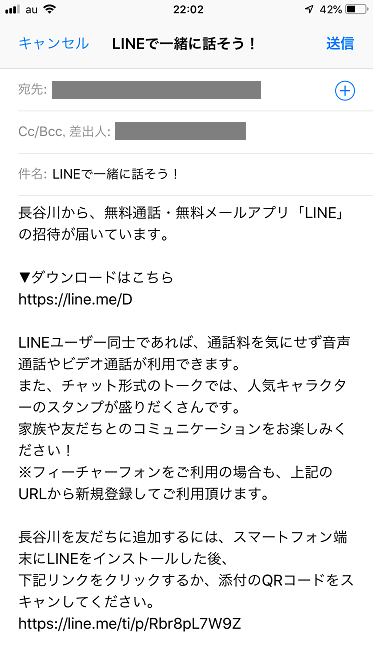
メッセージを送ったら、相手に登録してもらうのを待ちましょう。
まとめ
- 楽天モバイルはLINEの年齢確認(認証)に対応しておりID検索機能が使える
- 年齢認証の手順は、LINEアプリの年齢確認メニューから楽天モバイルIDでログインするだけ
楽天モバイルでは、LINEの年齢確認(認証)を行えます。キャリア移行してから利用可能となりました。
年齢確認の手順は簡単で、楽天モバイルIDでログインすればすぐに認証されますよ。楽天モバイルでLINEがちゃんと使えるか不安だった方は、問題ないので安心して下さいね。